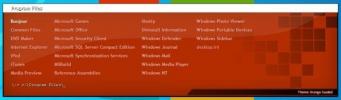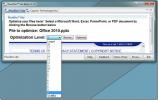ImgTransformer er et one-stop-shop til grundlæggende redigering af batchbilleder
Mennesker er normalt tilbøjelige til enkle og brugervenlige værktøjer, når det kommer til fotoredigering, og når a fotoredigering er gratis tilgængelig og giver rigelige muligheder og funktioner - tilbudet får meget mere tiltrækkende. Hvis du har en masse fotos, som du vil ændre størrelsen på eller anvende forskellige farvejusteringer på én gang, så ImgTransformer er sandsynligvis bare det, du har brug for. De fleste billedformatstørrelser giver dig kun et par muligheder bortset fra at ændre størrelse på fotos, men ImgTransformer er en one-stop-shop, der giver dig mulighed for at ændre outputformat, manipulere farvedybde, tilføje vandmærker, foretage forskellige farvejusteringer (og så videre) til fotos i bulk.
Den intuitive interface er let at arbejde med og giver alle de førnævnte effekter (og flere flere) under dens Transformation afsnit. Hvad mere er, det smider alle transformeringsindstillinger under en billedfils højreklik-kontekstmenu for øjeblikkelig adgang.
Det skal bemærkes, at applikationen forsøger at installere uønsket software under installationsprocessen. Imidlertid kan det let undgås ved at fjerne markeringen
Opsæt søgeforslag under Brugerdefineret opsætning, og klikke på knappen Afvis ved konfiguration af SweetIM Toolbar.
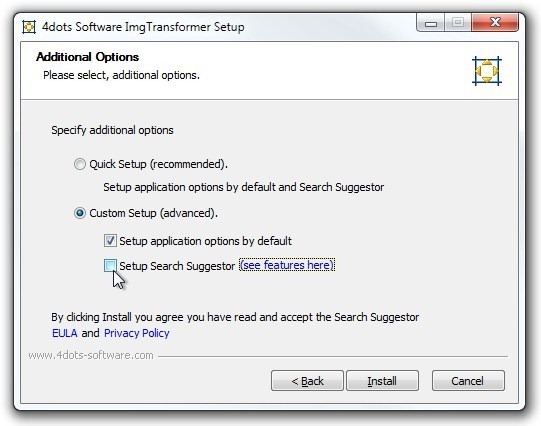
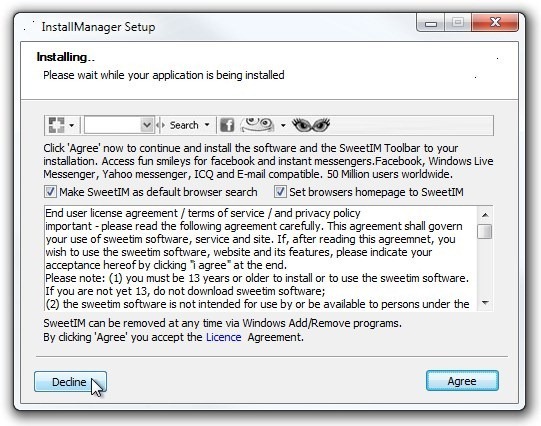
Hovedskærmen indeholder to faner øverst; Valgte filer og Transformations. Valgte filer giver dig mulighed for at vælge inputkataloget og derefter føje de ønskede billeder til applikationen. Du kan også tilføje flere billeder fra et bibliotek ved at klikke på Tilføj alle. Det viser også et lille eksempel på det valgte billede i midten nederst til højre sammen med et par detaljer, f.eks Filepath, Bredde, Højde og Løsning. Tilføjelse af billeder er lige så let som at vælge en billedmappe ved at klikke på Gennemse og klik derefter på Tilføje eller Tilføj alle knapper. Udvalgte billeder vises i en panelboks til højre.
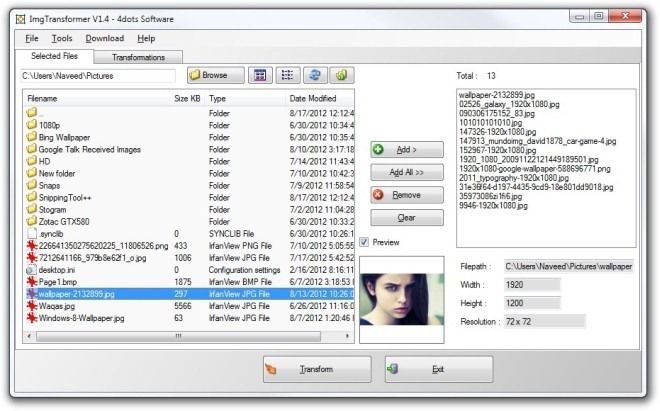
Når du har valgt billeder, skal du bare gå over til Transformations fane for at vælge flere transformationshandlinger. For eksempel, Ændre størrelse, Skift format, Skift farvedybde, Justeringer, Sæt opløsning, Tilføj ramme, Tilføj ramme, Tilføj vandmærke, Tilføj tekst, Roter & vend, Beskær og Skift lærred. Du kan også gemme aktuelle indstillinger som Presets. Valg af en af effekten giver dig et par ekstra indstillinger.
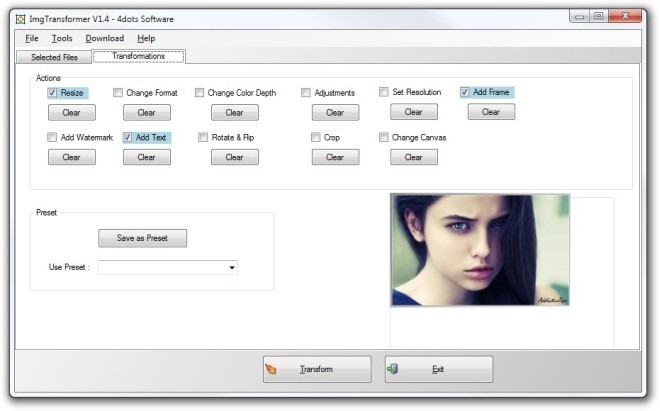
For eksempel, justeringer handling giver dig mulighed for at specificere forskellige billedparametre såsom RGB, Skarphed, Prægning, Lysstyrke, Kontrast, Nuance, Gamma osv. På samme måde kan du tilføje brugerdefineret tekst eller vandmærke til billedet til billedet. Når du har foretaget dit valg, skal du blot klikke på knappen på hovedgrænsefladen for at starte konverteringsprocessen.
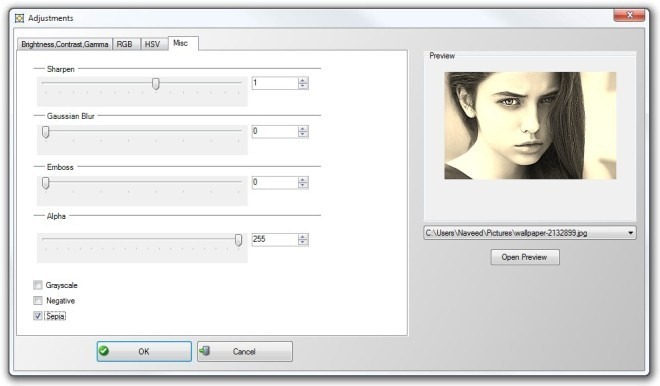
En anden pæn funktion ved applikationen er dens kontekstmenu-integration. Højreklik på en billedfil og fra ImgTransformer-menu, du kan udføre en række transformationshandlinger.
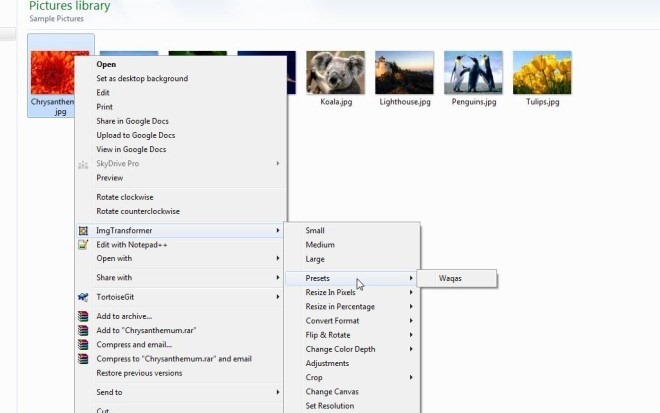
ImgTransformer giver en nem måde at transformere dine billeder i batch på. Det er hurtigt, effektivt og leveres med en bred vifte af funktioner. Den eneste ulempe er, at det ikke lader dig angive et brugerdefineret outputmappe og placere transformerede billeder i overordnede mapper med nyt filnavn. Det fungerer
Download ImgTransformer
Søge
Seneste Indlæg
Seneste filer Kontrollerer nyligt tilgængelige og ændrede filer i enhver mappe
Håndtering af kontordokumenter og filer kan være meget generende, i...
Proto: Kun tastatur-filhåndtering og applikationsstart til Windows
Hvis du ser en masse film, skal du have bemærket, hvordan skuespill...
Optimer / reducer MS Office-dokumenter og PDF-filstørrelse med PocoDoc
Du kan finde 5-10 komprimerings- og optimeringsniveauer i filarkive...